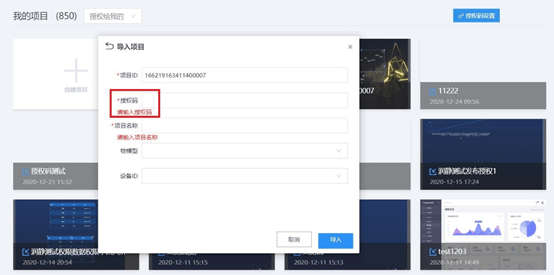项目导入
用户可以利用【导入项目ID】的方式创建一个新的项目,新的项目页面直接复制导入的项目(不含数据信息)。同时,为了满足用户的项目安全需要,针对项目导入功能,增加授权码设置的功能,用户可以设置/按需修改项目授权码。其他用户只有在输入正确的授权码才可以根据项目ID导入本用户项目。
授权码设置
打开【我的项目】,在页面右上角您可以看到【授权码设置】

点击【授权码设置】进入授权码设置界面。
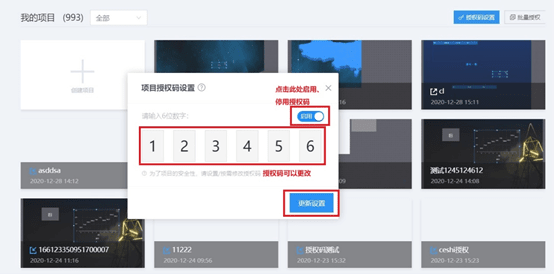
- 同一个用户创建的所有项目使用同一个授权码。
- 授权码功能默认开启,授权码为6位数字,系统默认授权码为123456。
- 您可以随时修改授权码,修改完成后点击【更新设置】按钮,收到项目授权码已设置成功提醒即修改成功。
- 用户选择【启用】,此时所有的项目被其他用户导入时需要输入用户设置的授权码方可导入成功。
- 用户选择【停用】,此时所有项目均可以被任何人通过云视界直接导入,不做校验执行项。
导入项目ID
步骤1:点击【项目】页面中的“创建一个项目”按键,弹出“创建新项目”对话框。
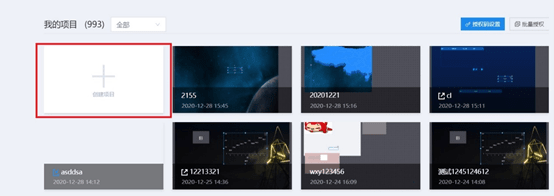
步骤2:点击“创建新项目”对话框左下角的“导入项目ID”,弹出“导入项目”对话框。
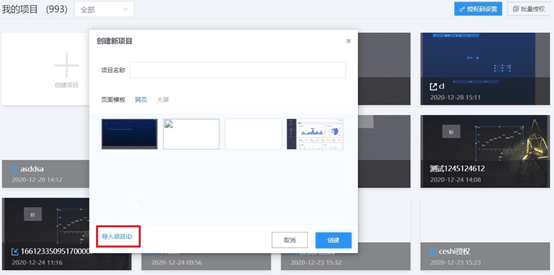
步骤3:在“项目ID”栏输入需要导入的项目ID,在“项目名称”栏输入新的项目名称。
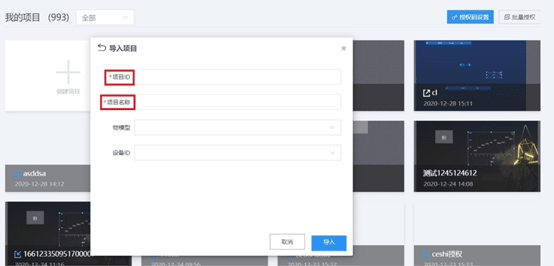
步骤4:情况1:如果输入的是用户自己创建的项目ID,或者输入的是其他用户创建的项目ID,但项目的创建者未启用项目授权码,那么无需做校验执行项,点击“导入”按键,直接创建新项目成功。
情况2:如果输入的是其他用户创建的项目ID,并且项目的创建者启用了项目授权码,那么对话框中会自动跳出“校验码”栏,需要在“校验码”栏中准确输入项目授权码,点击“导入”按键,才可成功创建。